Новости
Давно перевірений і полюбився багатьом один з найбільш швидкісних 3G роутерів для Інтертелеком Huawei EC5321u-2 - герой нашого огляду. І хоча ця модель вже давно завоювала популярність серед клієнтів Інтертелеком, та й написано про неї вже досить багато, ми вирішили зробити свій огляд функцій і можливостей роутера і торкнутися в ньому деякі аспекти використання пристрою, про які не було згадано раніше.

Купити мобільний роутер Huawei EC5321u-2 →
Технічні характеристики
Huawei EC5321u-2 - це портативний мобільний WiFi роутер, який підтримує роботу в стандарті CDMA 2000 1x EV-DO Rev.A / Rev.B на частоті 800 мГц (в цьому стандарті в Україні працює оператор Інтертелеком). Максимальна швидкість, яку може розвинути даний пристрій - 14,7 Мбіт / сек при завантаженні інформації до абонента і до 5,4 Мбіт / сек при відправці даних від абонента. Роутер оснащений знімною акумуляторною батареєю ємністю 1500 мАг, яка дозволяє працювати без підзарядки до 5 годин (при одному підключеному до роутера комп'ютері). Вбудований WiFi модуль дозволяє роздавати сигнал на відстань до 10 метрів з можливістю одночасного підключення до роутера до 8 пристроїв. Підтримуються технології WiFi 802.11 b / g / n. Huawei EC5321u-2 можна підключити до комп'ютера, в якому немає вбудованого WiFi модуля за допомогою USB кабелю (який йде в комплекті). В цьому випадку, для даного комп'ютера роутер буде працювати як USB модем і при цьому роздавати інтернет по WiFi каналу ще восьми пристроїв.
Комплектація
Роутер поставляється в прямокутної коробці в фірмових кольорах Інтертелеком. У центрі коробки є прозорий відсік, через який можна бачити маршрутизатор Huawei EC5321u-2.

У комплекті ви знайдете сам роутер, акумуляторну батарею, зарядний пристрій від мережі 220В і USB кабель. Також додаються гарантійний талон на 12 місяців і короткий посібник користувача. Загалом нічого зайвого.
Дизайн і ергономіка
Роутер виконаний з матового білого пластику у вигляді прямокутника з сильно закругленими кутами. Кому то він може навіть нагадати шматок мила. За рахунок того, що пластик матовий і білий на ньому зовсім не видно відбитків від пальців або подряпин. На нижній грані розташовується micro-USB роз'єм для підключення живлення або з'єднання з комп'ютером по USB кабелю, на лівій бічній грані розміщується виступ для відкриття кришки роутера. Більше ніяких кнопок або роз'ємів на зовнішній поверхні гаджета не передбачено.
EC5321u-2 має компактні розміри і досить не великий вагу. Параметри 93 x 60 x 14 мм (довжина х ширина х висота) при вазі близько 150 грам. Його можна комфортно переносити не тільки в кишені куртки або штанів, але навіть в кишені сорочки.
На лицьовій стороні розташовується кнопка включення і індикатори, що сигналізують про роботу деяких функцій пристрою - рівні сигналу мережі, рівень заряду батареї, роботі WiFi модуля і отримання текстових повідомлень.

Для включення роутера Huawei EC5321u-2 потрібно натиснути на кнопку на лицьовій стороні пристрою і потримати її в перебігу 2-3 секунд, поки не загоряться всі чотири індикатори на корпусі. Після включення вони гаснуть і лише індикатор батареї блимає з інтервалом в 2 секунди.
Індикатор, що відображає рівень сигналу мережі, має три стани:
- зелений (сигнал хороший)
- жовтий (сигнал нижче середнього)
- червоний (сигнал відсутній)
Інформативність даного індикатора є сумнівною, тому що наочно він показує рівень тільки за допомогою квітів, а це дуже далеко від розуміння про силу сигналу. Набагато краще, якби рівень сигналу відображався за допомогою смужок (як на мобільному телефоні). Коли наприклад сигнал сильний - чотири смужки, коли слабка - одна.
Індикатор батареї також має три стани:
- зелений (батарея заряджена)
- червоний (батарея розряджена)
- миготливий зелений (батарея заряджається).
Якщо роутер не використовується деякий час, він переходить в режим очікування, при якому зелений індикатор батареї блимає з великим інтервалом. На нашу думку інформативність даного індикатора невелика, тому що по ній складно оцінити рівень заряду батареї і спрогнозувати час роботи маршрутизатора. Було б набагато краще, якби індикатор батареї розбивався на кілька поділок, в залежності від рівня заряду.
Два інших індикатора - WiFi і текстові повідомлення світяться, в першому випадку коли бездротовий модуль включений і в другому - коли отримано SMS повідомлення (яке можна прочитати через Web-інтерфейс управління настройками роутера).
В робочому стані, коли Huawei EC5321u-2 включений і активна передача даних блимає тільки індикатор батареї, всі інші індикатори не світяться. Для того, щоб активувати їх і подивитися наочно рівень сигналу або заряду потрібно натиснути на кнопку харчування (коротке натиснення).
Під кришкою ховається Li-Ion акумулятор ємністю 1500 мАг. На тильній стороні якої є наклейка з параметрами WiFi мережі - назвою і паролем доступу. Це досить зручно, тому, що в будь-який час можна відкрити кришку і подивитися пароль доступу. Навіть якщо користувач змінив пароль, то при скиданні пристрої до заводських налаштувань - всі дані будуть відповідати зазначеним на наклейці.

Якщо зняти батарею - можна доступ до слоту для RUIM карти. До слова, при покупці Huawei EC 5321u-2 установка такої карти не потрібно, тому що всі дані, необхідні для роботи роутера в мережі Інтертелеком запрограмовані в пам'ять пристрою.

Робота і швидкість передачі даних
Ставши щасливим володарем портативного маршрутизатора Huawei EC 5321u-2 користувачеві легко і просто почати роботу з ним. Для цього потрібно вставити акумулятор в роутер. Натиснути на кнопку харчування і включити пристрій. Потім на комп'ютері, смартфоні або планшеті знайти WiFi мережу, зазначену під кришкою роутера і з'єднатися з нею, ввівши пароль доступу (вказаний на тій самій наклейці під кришкою). Все, більше нічого робити не потрібно. WiFi мережу збережеться в налаштуваннях вашого комп'ютера і при наступних включеннях роутера вводити пароль не потрібно - підключення до роутера відбудеться автоматично. Після всього закрийте кришку роутера і починайте роботу в інтернет.
Також роутер Huawei EC5321u-2 можна використовувати зі стаціонарними комп'ютерами, в яких немає вбудованих WiFi модулів. В такому випадку п ри підключенні роутера до ПК, використовуючи USB-кабель, системою буде виявлений і встановлений мережевий адаптер, через який і буде забезпечуватися доступ в мережу інтернет.
Як згадувалося вище, Huawei EC 5321u-2 підтримує технологію EVDO Rev.B зі швидкістю передачі даних до 14,7 Мбіт / сек. Це максимальна швидкість, яку може видати гаджет. Ми вирішили перевірити реальну швидкість в так би мовити польових умовах. І ось що ми отримали:
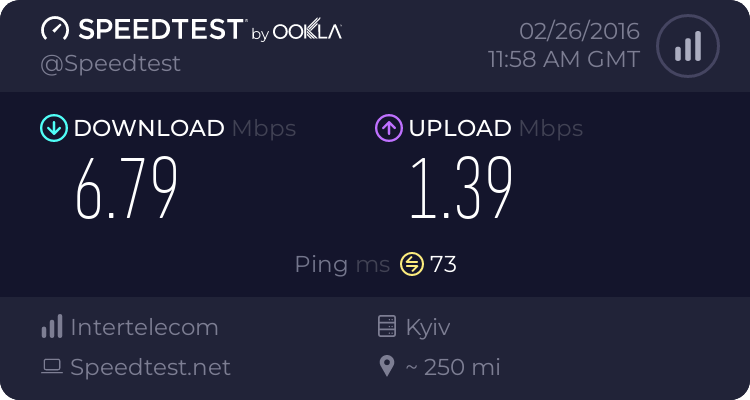
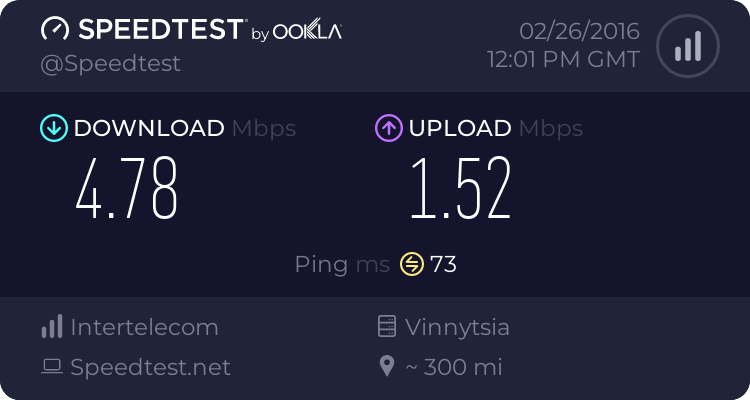
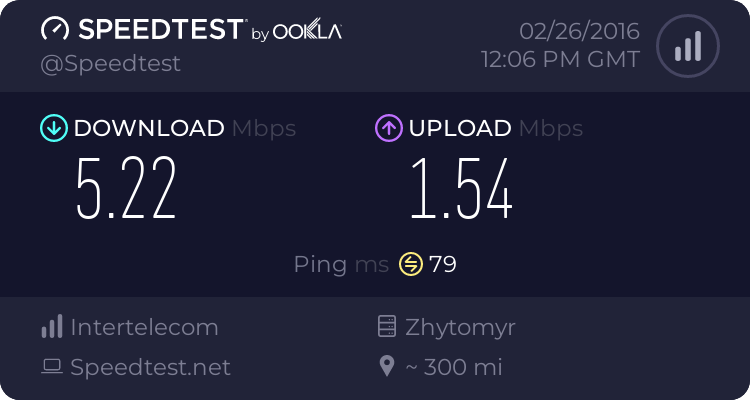
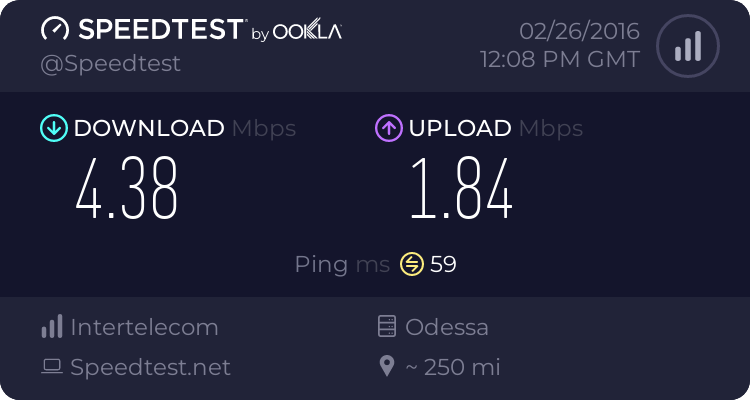
Результати може і не найбільш вражаючі як на теперішній час, але з такою швидкістю цілком комфортно можна працювати і розважатися в інтернеті. Ми підключили до маршрутизатора один ноутбук і тестували в перебігу декількох годин. Сторінки відкриваються практично миттєво, онлайн відео демонструється без затримок - можна абсолютно спокійно включити фільм і без попередньої подгрузки його дивитися. Ігри ми тестували на прикладі "Танки онлайн". При середньому Ping - 55 і FPS - 30-40 грати можна цілком стерпно і будь-які пригальмовування не дратують.
При тривалому періоді неактивності передача даних буде розриватися і роутер буде впадати в режим сну. "Розбудити" пристрій можна просто активувавши передачу даних знову (наприклад зайти на якусь сторінку в інтернет).
Підключення зовнішньої антени
На жаль, по яким щось не зрозумілих причин виробник не передбачив для користувача роз'єму для підключення додаткової антени до Huawei EC5321u-2. І на нашу думку це його велике упущення, бо з роз'ємом для антени нашому герою просто ціни б не було. Але як то кажуть "маємо те що маємо". Але як же бути в умовах не зовсім якісного покриття оператора? Давайте поговоримо як вийти з ситуації.
Якщо відкрити кришку роутера то під нею можна виявити не великий отвір в корпусі, усередині якого ховається інженерний роз'єм MS156 . Він призначений для тестування сигналу в заводських умовах і різних маніпуляцій при ремонті і налаштуванні роутера досвідченими інженерами. Даний роз'єм не призначений для використання звичайними користувачами і має дуже обмежений термін служби, а отже і кількість підключень до нього антенного адаптера також обмежена - до 100 підключень. Роз'єм цей дуже маленький і крихкий і прі не акуратному використанні його дуже легко зламати.

Однак, якщо користуватися ним рідко і акуратно, то можна підключити антенний адаптер типу MS-156 (стандартний перехідник такого типу не підійде, його потрібно допрацьовувати) і користуватися зовнішньою антеною в місцях з поганим сигналом. Перехідник, підключений до Huawei EC5321u-2 показаний на малюнку нижче.

Якщо ви все таки вирішили використовувати антену - найкраще підключити відповідний антенний перехідник в роз'єм як показано вище, зафіксувати, примотавши ізолентою або скотчем, щоб перехідник не бовтався, залишити і не чіпати, щоб не зламати роз'єм, а просто користуватися інтернетом на високій швидкості, який в змозі забезпечити наш маршрутизатор з допомогою зовнішньої антени.
Управління настройками роутера
Як і більшість аналогічних пристроїв в Huawei EC5321u-2 управління настройками проводиться через WEB-інтерфейс. Для того, щоб потрапити в меню налаштувань потрібно підключитися до роутера по кабелю або по WiFi, відкрити будь-який браузер інтернет і в адресному рядку ввести http://192.168.1.1 і натиснути Enter. Ви потрапите на стартовию сторінку адміністративної панелі.

Тут у верхньому правому куті можна вибрати мову інтерфейсу. Доступні українська, російська та англійська. За замовчуванням встановлено український. Тут же розташовується посилання для входу в адміністративну частину налаштувань роутера. Щоб зайти в неї також можна клікнути на посилання "Налаштування Підключення" поруч із зображенням шкали рівня сигналу. Для входу потрібно ввести логін і пароль. За умлолчанію і логін і пароль: admin.

У розділі "Cтатистика" представлені дані про використаний трафік інтернет, а також дані про підключених до роутера пристроях. Інформаційний розділ.

У розділі SMS користувач може читати текстові повідомлення, а також відправляти повідомлення (але тільки в тому випадку, коли роутер працює в автоматичному режимі передачі даних, в режимі передачі даних EVDO only SMS прийматися і передаватися не будуть)

Розділ "Оновлення" передбачає поновлення програмно-апаратних засобів, іншими словами прошивки роутера. Якщо оновлення доступні, то роутер зможе завантажити їх через інтернет і встановити автоматично.

Основний розділ - "Налаштування". Тут можна управляти настройками маршрутизатора. У першому підрозділі швидких налаштувань можна в кілька кроків зробити налаштування маршрутизатора на оптимальні параметри.

У розділі "комутованого з'єднання" користувач може налаштувати тип передачі даних, вказати логін і пароль доступу до мережі та налаштувати автоматичне або ручне підключення до мережі.

У розділі WLAN користувач може змінити налаштування бездротової WiFi мережі. В даному розділі досить багато налаштувань і можливостей їх змінити. Більшість цих налаштувань використовуються досвідченими користувачами і навряд чи стануть в нагоді для щоденного використання. Але можливості досить широкі.

У розділі налаштувань «Безпека» користувачеві відкривається можливість установки ряду параметрів NAT, переадресації портів, фільтрації IP-адрес і ін.

В останньому пункті цього розділу, який зветься "Система" ви знайдете докладну інформацію про пристрій і версіях ПО, доступні функції зміни пароля для доступу в веб-інтерфейс і перезавантаження роутера.
підсумки
Безперечно, Huawei EC5321u-2 є одним з, якщо не найпопулярнішим мобільним роутером серед абонентів інтертелеком . І це не випадково - хороший рівень прийому сигналу, висока швидкість передачі даних - до 14,7 Мбіт / сек, привабливий зовнішній вигляд і компактні розміри, ось основні складові успіху цієї моделі. Він буде цікавий користувачам, в пріоритеті у яких швидкість без гальм, щоб можна було грати без проблем і дивитися відео. А адже це саме ті завдання, заради яких не шкода витратити півтори тисячі гривень і при цьому ні на хвилину не пошкодувати про витрачені кошти.
плюси
- підтримка технології Rev.B (швидкість до 14,7 Мбіт / сек) в мережі Інтертелеком
- хороший рівень прийому сигналу
- простота управління
- компактні розміри і не велику вагу
- web-інтерфейс на зрозумілих мовами
мінуси
- відсутність призначеного для користувача роз'єму для підключення зовнішньої антени
- мало інформативні індикатори на корпусі
Купити мобільний роутер Huawei EC5321u-2 →
Але як же бути в умовах не зовсім якісного покриття оператора?